0.引言
本文主要講解如何搭建RTSP流媒體服務器的過程,使用開源項目ZLMediaKit。通過這個開源項目,推RTSP流到服務器,然后拉流端可以拉取RTSP、RTMP等流。
ZLMediaKit碼云鏈接:https://gitee.com/xia-chu/ZLMediaKit
ZLMediaKit的github鏈接:https://github.com/xiongziliang/ZLMediaKit
ZLMediaKit源碼圖片:
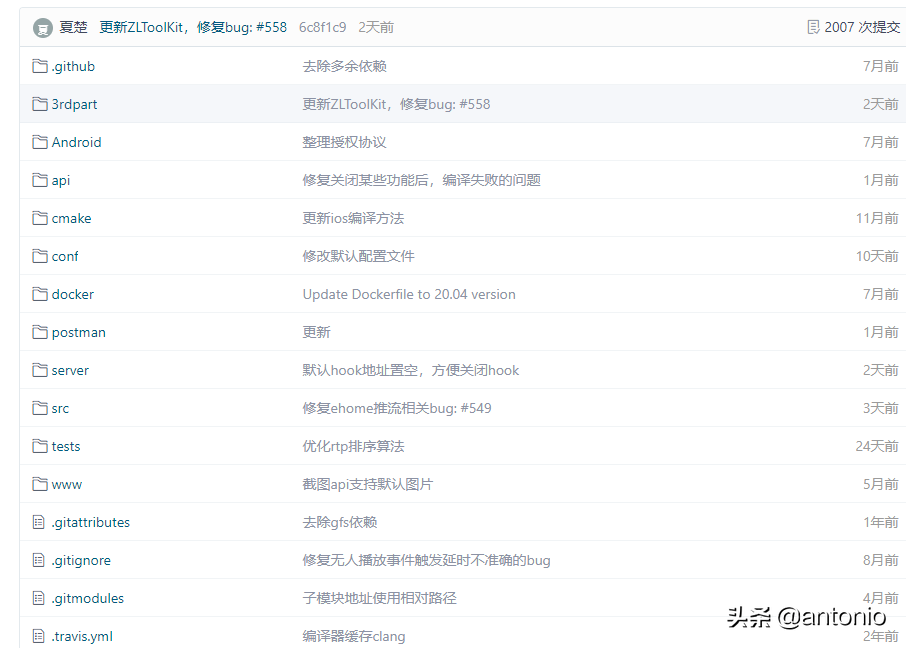
ZLMediaKit功能列表:
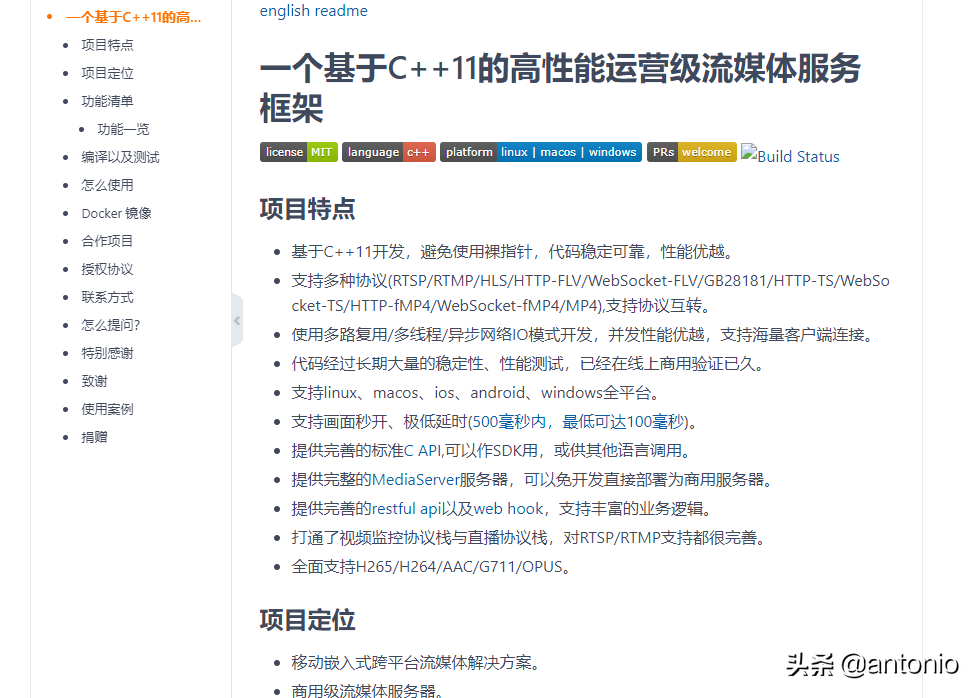
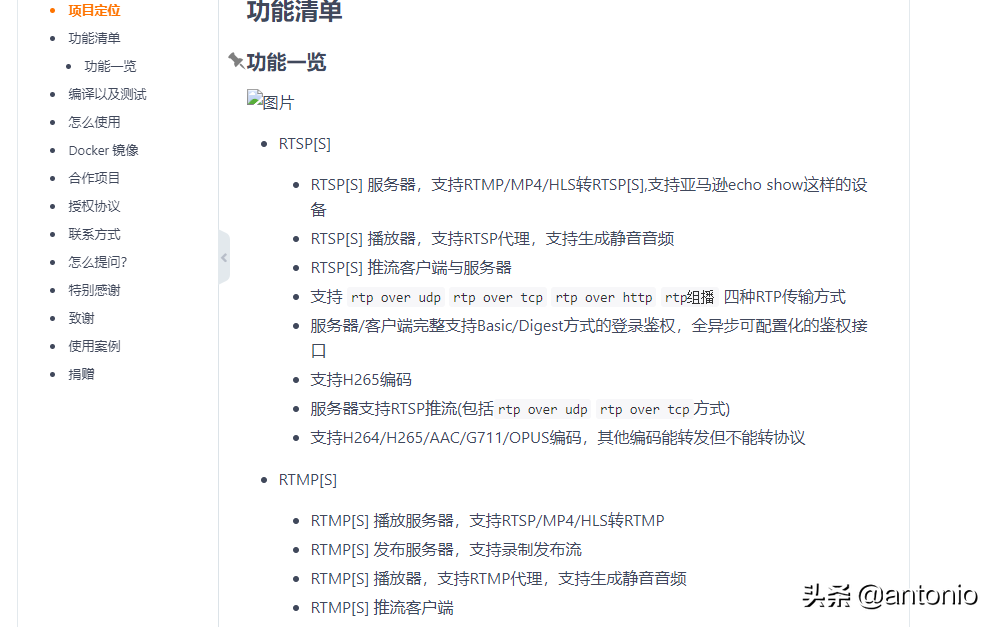
支持推流rtsp,推到zlmediak服務器,拉流可以拉取rtsp,rtmp,hls等。功能很多,而且這個流媒體服務器是支持h265。
1.安裝編譯器及其插件(如果有需要就安裝)
1.1ZLMediaKit采?了C++11的語法和庫,要求編譯器?持完整的C++11標準,如下:
(1)linux上要求gcc 版本 >= 4.8(4.7應該也能?持)。
(2)macOS上clang >= ???(我也不知道,估計?部分不會遇到這個問題)。
(3)windows 上visual stuido >= 2015(vs2013某些版本也能編譯通過,如果怕麻煩建議直接vs2017)。
1.2安裝編譯器
(1)如果你是debian系操作系統(包括ubuntu系?戶),?般?帶的gcc版本夠新,你可以這樣安裝gcc編譯器:
sudo apt-get install build-essential
(2)安裝cmake
ZLMediaKit采?cmake來構建項?,通過cmake才能?成Makefile(或Xcode/VS?程),所以必須先安裝cmake才能完成后續步驟。
sudo apt-get install cmake
(3)依賴庫
ZLMediaKit可選依賴?些第三?庫,這些庫都不是必選的;在構建ZLMediaKit時,cmake能查找系統路徑中的這些庫,并根據安裝情況選擇是否開啟相關特性,你可以選擇安裝這些依賴并啟?相關特性:
安裝openssl
flash player在播放rtmp時,采?的是復雜握?模式,如果不安裝該庫,flash player將播放不了zlmediakit 提供的rtmp url。同時ZLMediaKit的https/rtsps相關功能需要使?openssl才能開啟。
安裝ffmpeg
zlmediakit可以通過fork ffmpeg進程的?式實現多種協議的拉流,編譯時不需要安裝FFmpeg。
安裝sdl、avcodec、avutil
這3個庫供ZLMediaKit的test_player測試程序使?,你通常不需要安裝這3個庫。
Debian系(包括ubuntu)系統下安裝其它依賴的?法:
注意:這個根據自己的實際情況去安裝,如果已經安裝了就不用再安裝了。
sudo apt-get install libssl-dev
sudo apt-get install libsdl-dev
sudo apt-get install libavcodec-dev
sudo apt-get install libavutil-dev
sudo apt-get install ffmpeg
2.搭建RTSP流媒體服務器
(1)在如下目錄路徑,如下:

創建文件夾,輸入命令:
mkdir ZLMediaKit_Stream_Server
(2)在如下目錄路徑,如下:

國內用戶,最好使用碼云連接,這樣會比較快,輸入下載命令:
git clone --depth 1 https://gitee.com/xia-chu/ZLMediaKit.git
下載界面如下:

下載完成后,這里會有個如下目錄自動生成,如下:

進入ZLMediaKit的源碼目錄,輸入命令:
cd ZLMediaKit/
ZLMediaKit的源碼目錄,如下界面:

(3)在如下目錄和路徑:

查看分支,輸入命令:
git branch -a
界面如下:

(4)在如下目錄和路徑:

執行一條非常重要的命令(下載組件),千萬不要忘記,如下:
git submodule update --init
克隆完成后,如下界面:
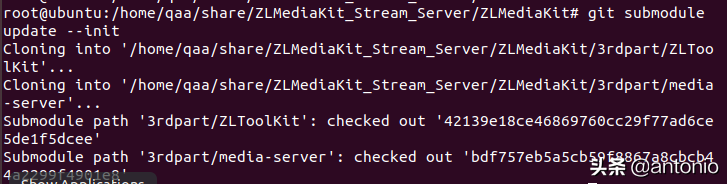
(5)下載的是第三方庫和組件(比如ffmpeg和rtmp等),進入如下目錄和路徑:

(6)輸入如下命令,查看下載的文件,如下界面:


這里舉例說明下,如果需要參考rtp的使用,可以參考如下目錄的代碼。其它代碼也一樣可以參考。

這里還有些是實現了reactor模型、線程封裝(包括線程池)、工具,所以學習流媒體,后臺相關的知識也是要學習和使用。
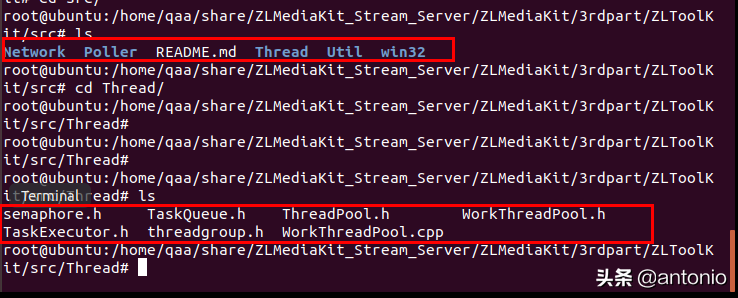
(7)ZLMediaKit提供了多平臺的編譯版本,進入如下目錄:

查看gcc的版本,輸入命令,如下:
gcc -v
查看版本號,界面如下:
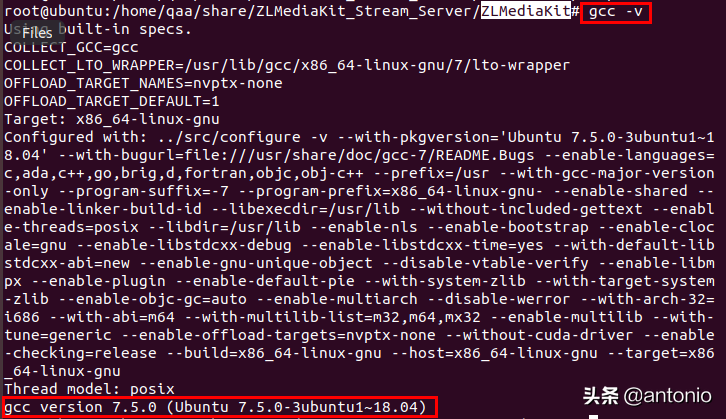
注意:根據官網提示,只要這里的gcc版本大于4.8就可以,因為需要支持c++11版本。同樣的,macos、windows也是可以編譯。
(8)查看cmake版本:

使用cmake進行編譯,在如下目錄:

(9)構建工程,輸入如下命令:
mkdir build
cd build
進入如下目錄,執行命令:
cmake ..
如下界面:

編譯過程,如下界面:
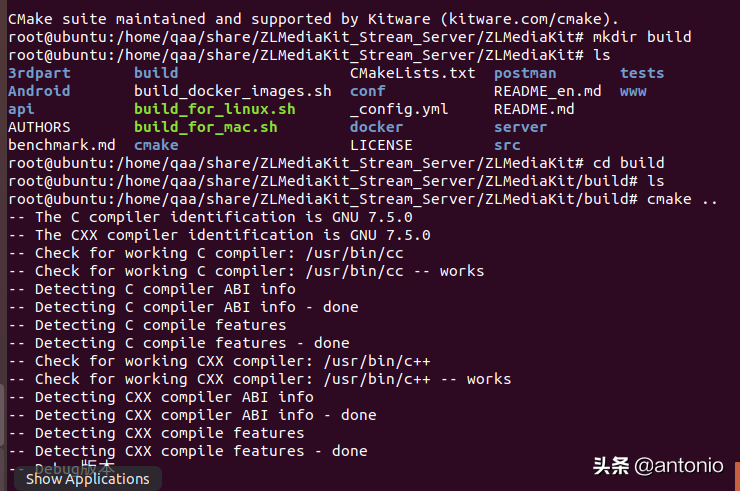
編譯完成,如下界面:
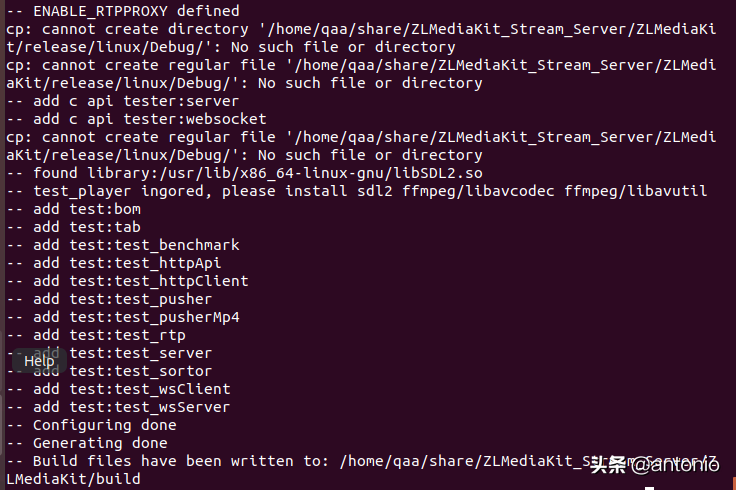
(10)在如下目錄,輸入編譯命令:
make -j4
make過程,如下界面:

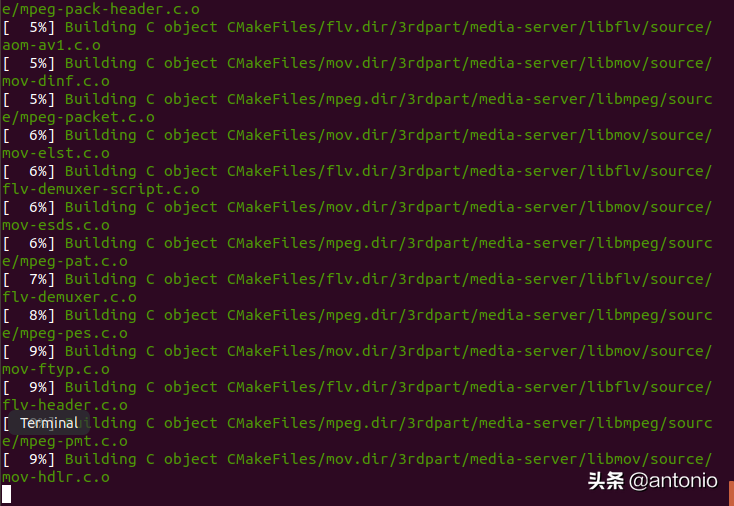
make完成,如下界面:
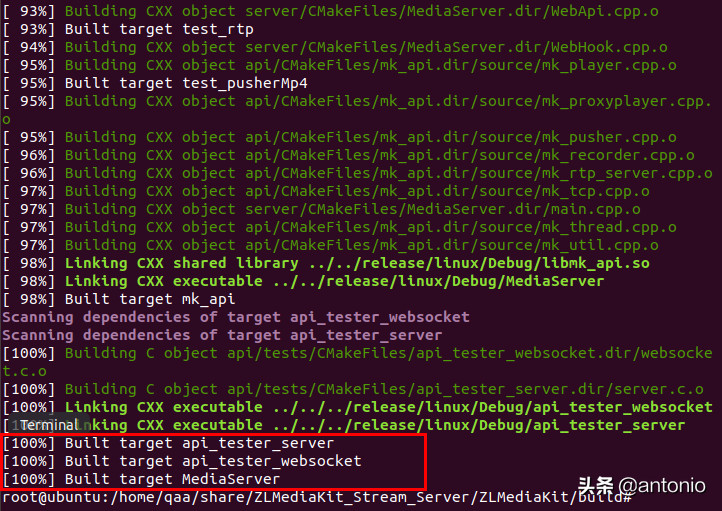
(11)進入到如下目錄:

查看MediaServer相關的命令,輸入命令:
./MediaServer -h
如下界面:
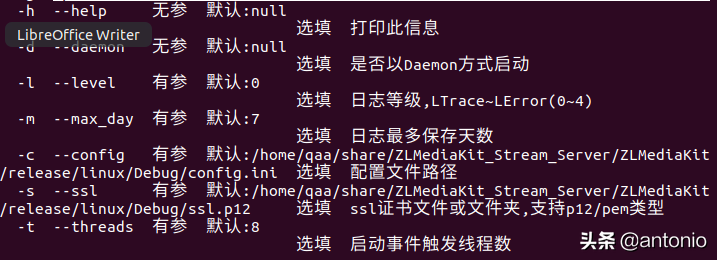
(12)在相同目錄,使用前臺運行,輸入如下命令:
./MediaServer
或守護進程模式啟動
./MediaServer -d &
運行成功界面如下:
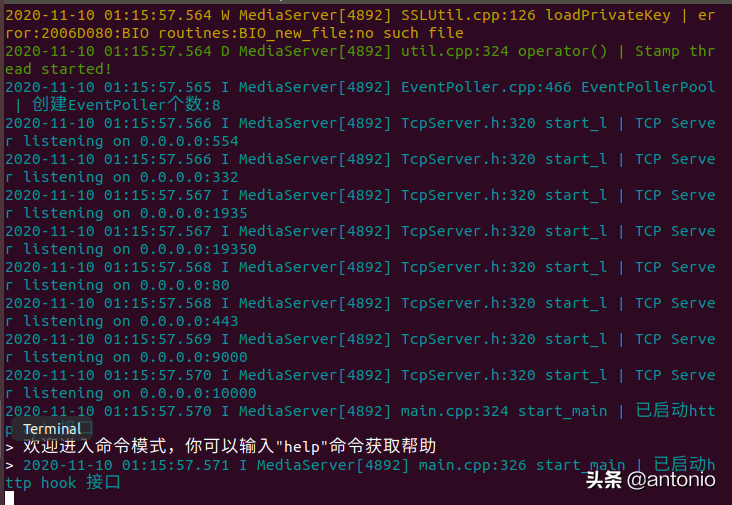
注意:如果自己在配置的時候,端口被占用了,可以修改配置文件,在如下目錄,輸入命令,并修改:
修改配置文件:
vim config.ini

修改端口號,界面如下:

3.測試
(1)使用rtsp方式推流命令
推流h264
ffmpeg -re -i source.200kbps.768x320.flv -vcodec h264 -acodec aac -f rtsp -rtsp_transport tcp rtsp://172.16.204.139/live/test
推流h265
ffmpeg -re -i source.200kbps.768x320.flv -vcodec h265 -acodec aac -f rtsp -rtsp_transport tcp rtsp://172.16.204.139/live/test
(2)使用rtmp方式推流命令
#如果未安裝FFmpeg,你也可以?obs推流
ffmpeg -re -i source.200kbps.768x320.flv -vcodec h264 -acodec aac -f flv rtmp://172.16.204.139/live/test
# RTMP標準不?持H265,但是國內有??擴展的,如果你想讓FFmpeg?持RTMP-H265,請按照此?章編譯:
參考如下鏈接:
https://github.com/ksvc/FFmpeg/wiki/hevcpush
這個插件源碼也是非常值得學習,界面如下:
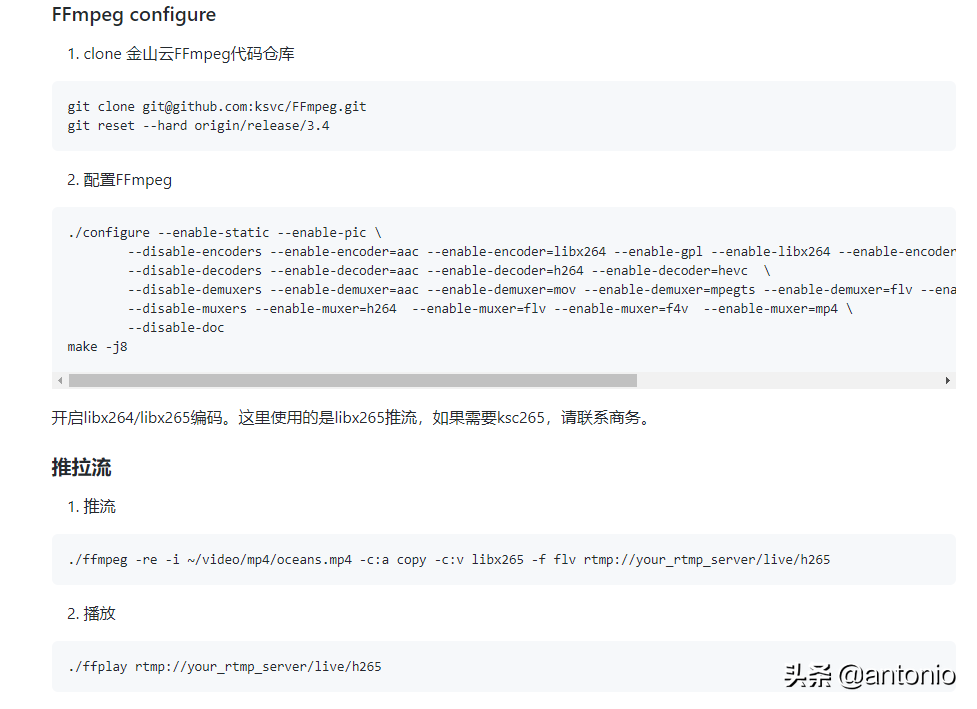
(3)使用rtp方式推流命令
h264推流
ffmpeg -re -i source.200kbps.768x320.flv -vcodec h264 -acodec aac -f rtp_mpegts rtp://172.16.204.139:10000
h265推流
ffmpeg -re -i source.200kbps.768x320.flv -vcodec h265 -acodec aac -f rtp_mpegts rtp://172.16.204.139:10000
綜上,ZLMediakit是支持rtsp、rtp、rtmp推流的,其中rtsp、rtp協議均支持h264和h265,而rtmp標準僅僅支持h264,如果需要支持h265,那僅僅需要添加插件才行,上面已經給出了鏈接地址。
其它平臺(本次使用ubuntn系統)更詳細的搭建步驟,可以參考官網如下地址:
https://github.com/xia-chu/ZLMediaKit/wiki/%E5%BF%AB%E9%80%9F%E5%BC%80%E5%A7%8B
界面如下:
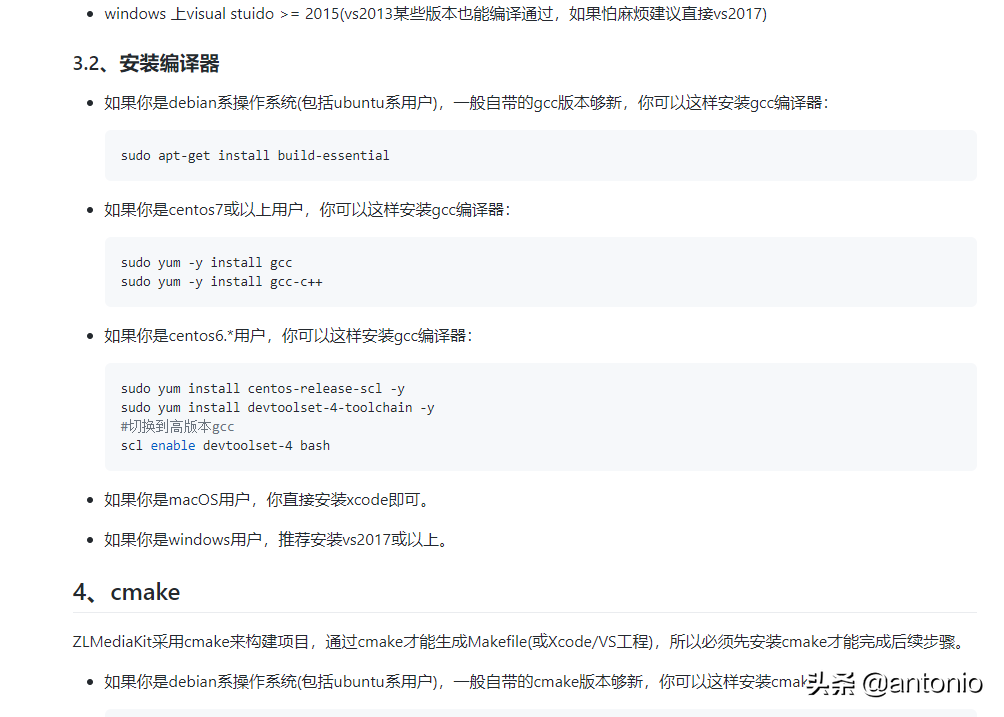
rtsp推流界面如下:
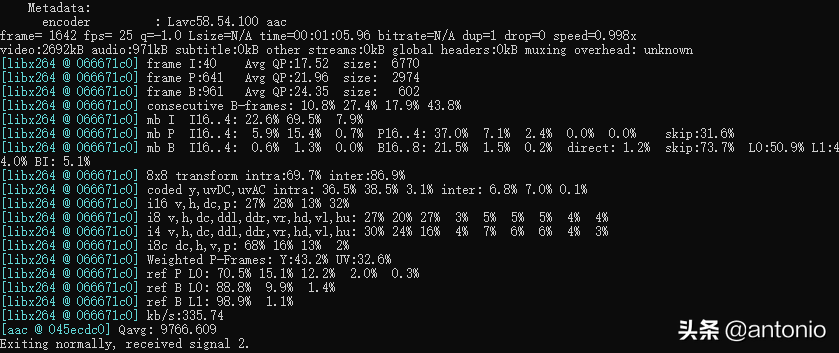
推流上來后,服務器響應界面:
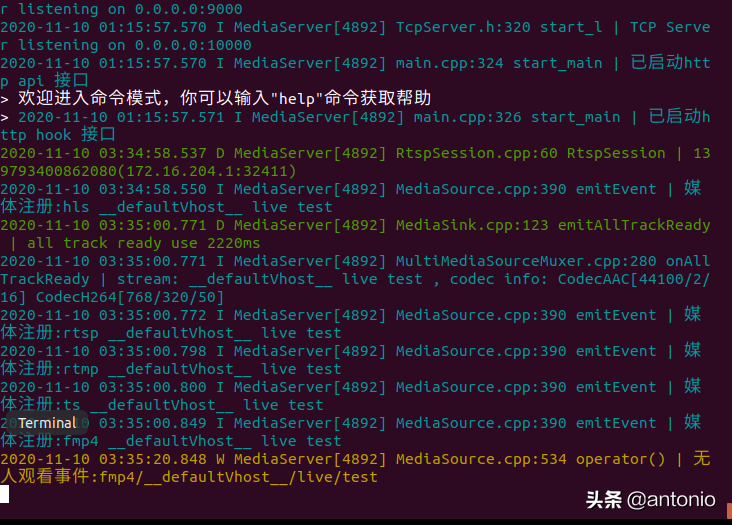
(4)使用ffplay拉流測試rtsp命令:
ffplay -rtsp_transport tcp rtsp://172.16.204.139/live/test
拉流測試rtsp結果界面:

(5)使用ffplay拉流測試rtmp命令:
ffplay rtmp://172.16.204.139/live/test
拉流測試rtmp結果界面:
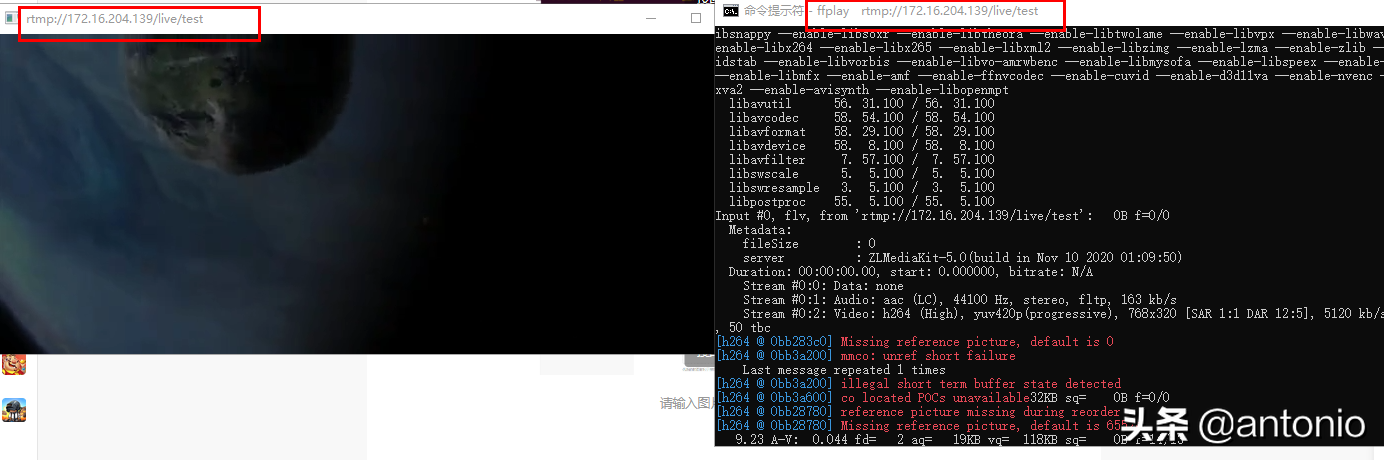
服務器最終斷開的界面:
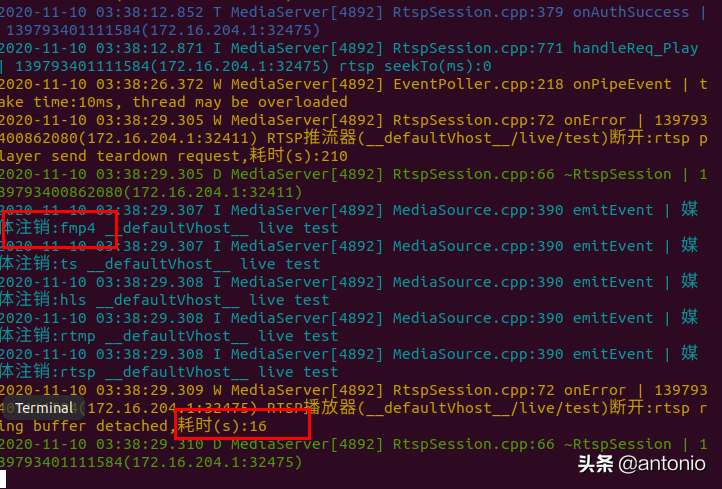
4.總結
本文主要講解如何搭建rtsp流媒體服務器,主要以ZLmeidakit為基礎進行講解,是學習rtsp、rtp等協議的基礎,希望能夠幫助到大家。歡迎關注,轉發,點贊,收藏,分享,評論區討論。
后期關于項目的知識,會在微信公眾號上更新,如果想要學習項目,可以關注微信公眾號“記錄世界 from antonio”






